Peraga Peristiwa di Windows adalah layanan log terpusat yang digunakan oleh aplikasi dan komponen sistem operasi untuk melaporkan peristiwa yang telah terjadi, seperti kegagalan untuk menyelesaikan suatu tindakan atau untuk memulai suatu komponen atau program.
Ada beberapa bagian di Peraga Peristiwa, seperti Aplikasi dan Keamanan di bawah Windows Logs dan Log Aplikasi dan Layanan. Daftar acara di setiap bagian di Peraga Peristiwa terakumulasi dari waktu ke waktu dan daftar bisa menjadi sangat panjang dan menghambat waktu pemuatan Peraga Peristiwa. Hal ini juga dapat membuat sulit untuk menemukan masalah. Anda bahkan mungkin menemukan pesan yang memberi tahu Anda bahwa log peristiwa sudah penuh.
Daftar isi
Artikel ini menjelaskan cara mengekspor log peristiwa untuk mencadangkannya, cara menghapusnya, dan cara menambah ukuran log peristiwa.
Ekspor Log Peristiwa Windows
Disarankan agar Anda mengekspor log peristiwa untuk mencadangkannya sebelum mengosongkannya. Untuk melakukan ini, klik kanan pada log yang ingin Anda ekspor di pohon di sisi kiri jendela Peraga Peristiwa dan pilih
Simpan Semua Acara Sebagai dari menu pop-up. Gunakan panah di sebelah kanan item pohon untuk memperluas dan menciutkan berbagai bagian pohon.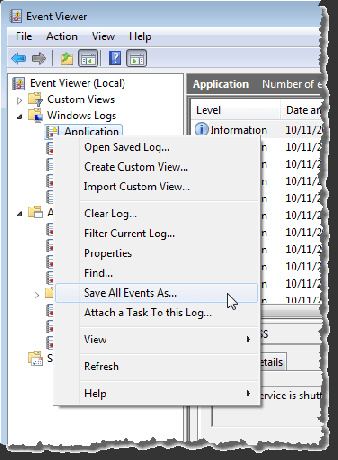
CATATAN: Anda juga dapat mengklik Simpan Semua Acara Sebagai dalam tindakan daftar di sisi kanan jendela. Nama log yang dipilih ditampilkan sebagai judul di atas opsi yang tersedia.
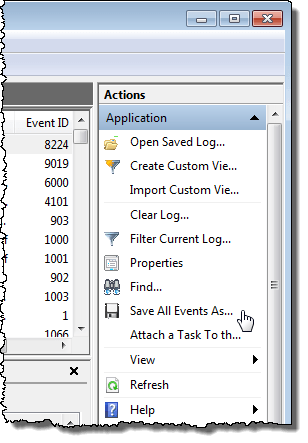
Jika Anda tidak melihat opsi yang tersedia yang juga tersedia di menu popup di bawah nama log yang dipilih, klik panah bawah pada judul untuk memperluas daftar.
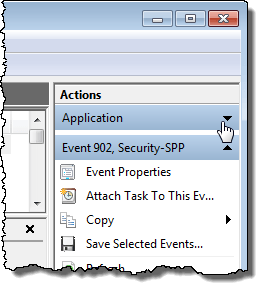
pada Simpan Sebagai kotak dialog, navigasikan ke tempat Anda ingin menyimpan file log peristiwa Anda. Masukkan nama untuk file log yang disimpan di Nama file dan pilih jenis file dari Simpan sebagai tipe daftar drop-down.
CATATAN: Anda dapat menyimpan file log Anda sebagai File Acara (.evtx), file XML (.xml), file berbatas tab (.txt), atau file yang dipisahkan koma (.csv). Satu-satunya jenis file yang dapat Anda impor lagi ke Peraga Peristiwa adalah .evtx Tipe. Jenis lainnya memungkinkan Anda untuk melihat data log Anda di luar Peraga Peristiwa, tetapi file tidak dapat diimpor kembali ke Peraga Peristiwa.
Klik Menyimpan untuk menyimpan log peristiwa ke file.
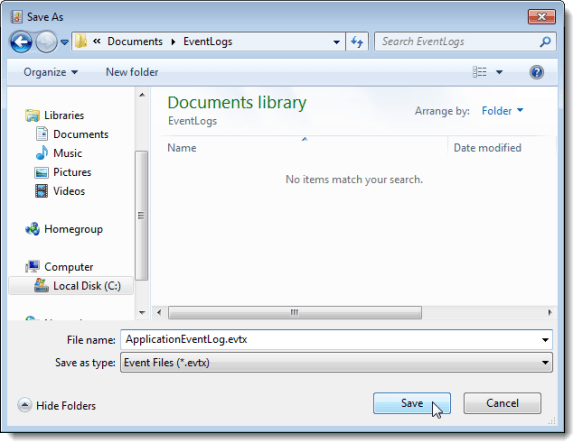
Jika Anda memilih .evtx jenis file, Tampilkan Informasi kotak dialog ditampilkan. Jika Anda ingin dapat mengimpor data log ke Peraga Peristiwa di komputer lain, Anda mungkin perlu menyertakan informasi tampilan dengan file log yang diekspor. Pilih Tampilkan informasi untuk bahasa ini tombol radio. Jika Anda membutuhkan bahasa lain, pilih Tampilkan semua bahasa yang tersedia kotak centang dan pilih kotak centang untuk bahasa yang Anda inginkan, jika tersedia. Klik oke.
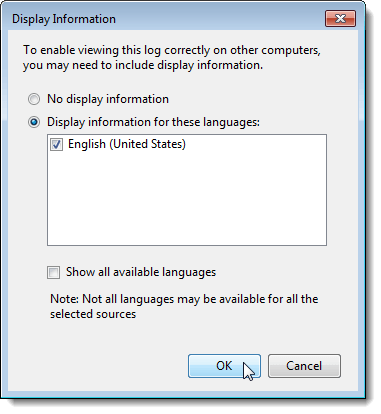
Direktori yang berisi metadata untuk lokal Anda ditulis ke direktori yang sama dengan file log yang Anda simpan.

Buka Log Tersimpan
Untuk membuka file log yang Anda ekspor sebagai file .evtx, pilih Buka Log Tersimpan dari Tindakan Tidak bisa.

pada Buka Log Tersimpan kotak dialog, navigasikan ke tempat Anda menyimpan .evtx file, pilih, dan klik Membuka.

Hapus Log Peristiwa
Setelah Anda mengekspor log, Anda dapat dengan mudah menghapusnya. Untuk melakukannya, pilih Hapus Log dari Tindakan Tidak bisa.
CATATAN: Anda juga dapat mengklik kanan pada log dan memilih Hapus Log dari menu popup atau klik Hapus Log dalam tindakan list di sisi kanan jendela Peraga Peristiwa.

Kotak dialog ditampilkan yang memungkinkan Anda untuk menyimpan log sebelum Anda menghapusnya, jika Anda belum mengekspornya. Jika Anda mengklik Simpan dan Hapus, sama Simpan Sebagai kotak dialog yang disebutkan sebelumnya ditampilkan dan Tampilkan Informasi kotak dialog ditampilkan, jika Anda memilih .evtx jenis berkas. Jika Anda telah menyimpan file log Anda, klik Bersih untuk menghapus log.
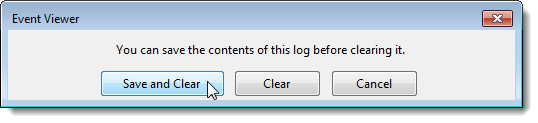
Tingkatkan Ukuran Maksimum Log Peristiwa
Jika Anda menerima pesan bahwa log peristiwa sudah penuh, Anda mungkin ingin menambah ukuran maksimum yang diizinkan untuk log tersebut. Untuk melakukan ini, klik kanan pada log yang diinginkan dan pilih Properti dari menu pop-up.
CATATAN: Sekali lagi, Anda dapat mengakses Properti pilihan dari Tindakan menu atau di tindakan Daftar.
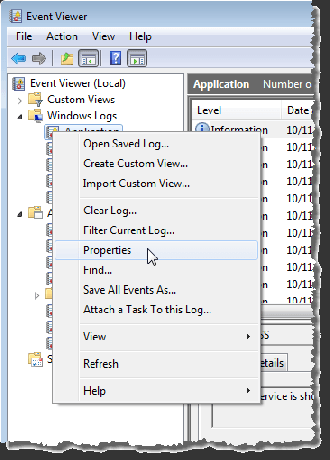
NS Properti Log kotak dialog ditampilkan. Untuk meningkatkan ukuran maksimum yang diizinkan untuk log yang dipilih, klik panah atas pada Ukuran log maksimum kotak edit untuk mengubah nomor (dalam kilobyte). Anda juga dapat menyorot nomor saat ini dan mengetik nomor baru.
Pilih tindakan yang akan diambil saat ukuran log peristiwa maksimum tercapai. Anda dapat memilih untuk Timpa acara sesuai kebutuhan, dimulai dengan acara tertua, hingga Arsipkan log saat penuh, yang tidak menimpa acara apa pun, atau Jangan menimpa acara, yang berarti Anda harus menghapus log peristiwa secara manual.
Anda juga dapat menghapus log yang dipilih di Properti Log kotak dialog dengan mengklik Hapus Log. Klik oke setelah Anda selesai membuat perubahan.
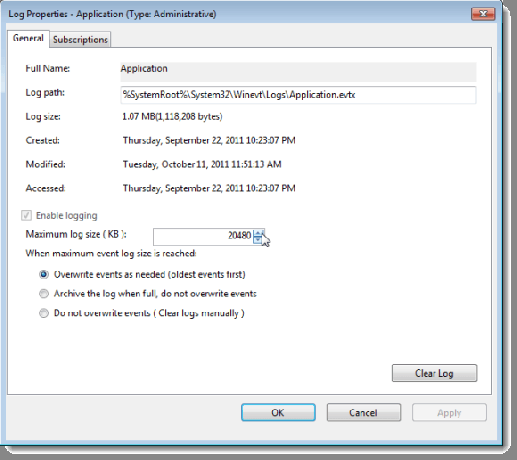
Untuk menutup Peraga Peristiwa, pilih keluar dari Mengajukan Tidak bisa.
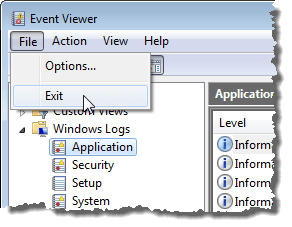
Windows Event Viewer adalah alat yang berguna untuk memperoleh informasi tentang perangkat keras, perangkat lunak, dan komponen sistem Anda. Ini dapat membantu Anda mengidentifikasi masalah sistem saat ini, seperti mengapa komputer Anda mogok, atau apa yang menyebabkan masalah terbaru dengan program tertentu. Menikmati!
Selamat datang di Help Desk Geek- blog yang penuh dengan tips teknologi dari pakar teknologi tepercaya. Kami memiliki ribuan artikel dan panduan untuk membantu Anda memecahkan masalah apa pun. Artikel kami telah dibaca lebih dari 150 juta kali sejak diluncurkan pada tahun 2008.
Berlangganan Help Desk Geek.
Bergabunglah dengan 15.000+ orang lain yang mendapatkan kiat, trik, dan pintasan harian yang dikirim langsung ke kotak masuk mereka.
Kami juga membenci spam, berhenti berlangganan kapan saja.


